Hvorfor og hvordan rettes Apple-konto deaktiveret?
Apple er en af de førende smartphone-udviklere, der har introduceret verden til et moderne sæt funktioner, som ikke er almindelige blandt andre førende smartphone-virksomheder. Et af de vigtigste kendetegn ved Apple er blevet vist i dets nuværende sikkerhedsprotokoller. Apple-konto betragtes som en af de mest betydningsfulde legitimationsoplysninger på iPhone og iPad, der er ansvarlig for at forbinde og opbevare applikationerne og de forskellige data. Mange brugere har generelt rapporteret usædvanlige situationer, der fik deres Apple-konto deaktiveret. Der er flere årsager, der kan være forbundet med, at Apple-kontoen bliver deaktiveret. Den store følgevirkning, der er forbundet med det, er unødvendigt datatab efter suspendering af alle produkter, der er blevet købt med kontoen over tid. Denne artikel giver dig et imponerende overblik over de vigtigste årsager til, at din Apple-konto bliver deaktiveret, efterfulgt af de tilknyttede mekanismer, der kan testes for at sikre kontoen.
Del 1. Hvorfor er Apple-kontoen deaktiveret?
Apple iPhone, iPad og andre enheder fungerer over et enkelt operativsystem med sine egne protokoller og unikke mekanismer, der adskiller den fra andre smartphone-modeller på markedet. Apple tror på at sikre data og identifikation af sine brugere med dets avancerede sikkerhedsforanstaltninger. Under sådanne omstændigheder bliver det normalt muligt for brugeren at få sin Apple-konto deaktiveret unødigt. Når du støder på en sådan situation, er der flere meddelelser, der kan blive vist på din enhed for at bede dig om deaktivering af kontoen. Disse meddelelser vises normalt i situationer, hvor du har til hensigt at logge ind på en platform med dit tilknyttede Apple-id. De mest almindelige meddelelser, der vises på skærmen, er:
- ‘Dette Apple-id er blevet deaktiveret af sikkerhedsmæssige årsager.’
- ‘Du kan ikke logge ind, fordi din konto blev deaktiveret af sikkerhedsmæssige årsager.’
- ‘Dette Apple ID er blevet låst af sikkerhedsmæssige årsager.’
De meddelelser, der er angivet ovenfor, viser normalt en sikkerhedsanomali, der førte til deaktivering af det tilknyttede Apple ID. Der kan dog være flere årsager, der ville have ført til sådanne omstændigheder, som beskrives som følger.
- Der kan være ukorrekt tvungen login på dit Apple-id for flere forsøg.
- Enhver bruger ville have indtastet forkerte sikkerhedsspørgsmål flere gange.
- De øvrige oplysninger, der er knyttet til Apple-id’et, ville være blevet indtastet forkert adskillige gange.
Del 2. Er ‘Din konto er blevet deaktiveret i App Store og iTunes’ det samme som ‘Dette Apple ID er blevet deaktiveret af sikkerhedsmæssige årsager’?
Der er flere tilfælde, hvor du støder på sådanne promptbeskeder, hvor du er begrænset til at bruge App Store og iTunes. Disse beskeder kan komme i form af ‘Din konto er blevet deaktiveret i App Store og iTunes’. Efter at have observeret denne promptmeddelelse er det blevet opdaget, at den assorterede besked ikke er relateret til den anden almindelige besked om ‘Dette Apple-id er blevet deaktiveret af sikkerhedsmæssige årsager.’ Dynamikken ved at blive begrænset fra at bruge App Store og iTunes er relateret til resterende saldi, der har siddet fast i et stykke tid over din Apple-konto. Normalt kan du have nogle faktureringsproblemer, der er fremherskende over en ubetalt iTunes- eller App Store-ordre. Dette problem kan imødegås gennem forenklede metoder under sådanne forhold, hvor du har adgang til kontooplysningerne og kan tjekke for de grundlæggende faktureringsoplysninger eller opdatere betalingsmetoden efter andre indstillinger, der er forbundet med at betale regninger. Hvis du ikke får adgang til din konto, skal du kontakte Apple Support og se efter fakturerings- og betalingsoversigterne for at rydde op i alle resterende kontingenter. Apple har overvejet at dække alle sikkerhedsprotokoller til perfektion, hvor du har eventuelle gældende Apple-gebyrer på dit tilsluttede kreditkort, som ville føre til direkte deaktivering af din Apple-konto.
Selvom Apple-konti generelt kan være deaktiverede problemer med overbetaling, er der flere sikkerhedsårsager, der kan begrænse dig i at opdage og købe forskellige produkter på tværs af App Store og iTunes. Det er nødvendigt for dig, som Apple-bruger, at forblive orienteret om alle de problemer, der er relateret til din Apple-konto.
Del 3. 2 tips til at låse deaktiveret Apple-konto op
Da denne artikel giver dig et detaljeret overblik over årsagerne til, at din Apple-konto bliver deaktiveret, overvejer denne artikel også at give dig et par tips og tricks, der kan guide dig til effektivt at låse din Apple-konto op og bruge den med lethed.
Lås deaktiveret Apple-konto op med Dr. Fone
Det første middel, der effektivt kan testes på tværs af sådanne situationer, der involverer deaktiverede Apple-konti, er at relatere til en tredjepartsplatform. Dedikerede tredjepartsværktøjer er ret almindelige på markedet og giver brugerne passende tjenester, der giver dem mulighed for nemt at låse deres enheder op. Ud af denne utallige liste over platforme introducerer denne artikel dig til en specifik platform, der tilbyder dig unikke funktioner med en brugergrænseflade, der let kan forstås. Dr. Fone – Skærmoplåsning (iOS) tilbyder dig det perfekte miljø, der ville føre dig til nemt at vende deaktiveringen af din Apple-konto. Der er flere grunde, der gør denne platform til det første valg af brugere over hele kloden, som er erklæret som følger:
- Du kan nemt låse din iPhone op, hvis du til enhver tid ved et uheld glemmer adgangskoden.
- Platformen beskytter iPhone eller iPad mod deaktiveret tilstand.
- Det kan fungere til enhver iPhone, iPad eller iPod Touch-model.
- Platformen er kompatibel på tværs af de nyeste iOS-versioner.
- Du er ikke forpligtet til at have iTunes for at låse din enhed op.
- En meget brugervenlig platform uden krav til teknisk ekspertise.
Mens du forstår de grundlæggende årsager, der fører dig til, at Dr. Fone er det mest passende valg til at låse din deaktiverede Apple-konto op, forklarer de følgende trin vejledningen, der vil hjælpe dig med at låse din enhed op med lethed.
Trin 1: Tilslut enheder og start
I første omgang er det vigtigt at downloade platformen og installere den ved at følge alle instruktionerne på skærmen effektivt. Efter dette skal du starte platformen og tilslutte din Apple-enhed via en USB-forbindelse.
Trin 2: Vælg Skærmlås
Med startvinduet foran, skal du trykke på værktøjet ‘Skærmlås’ fra listen over muligheder for at åbne en ny skærm. På den nye skærm skal du vælge den sidste mulighed for ‘Lås op Apple ID’ for at starte processen.
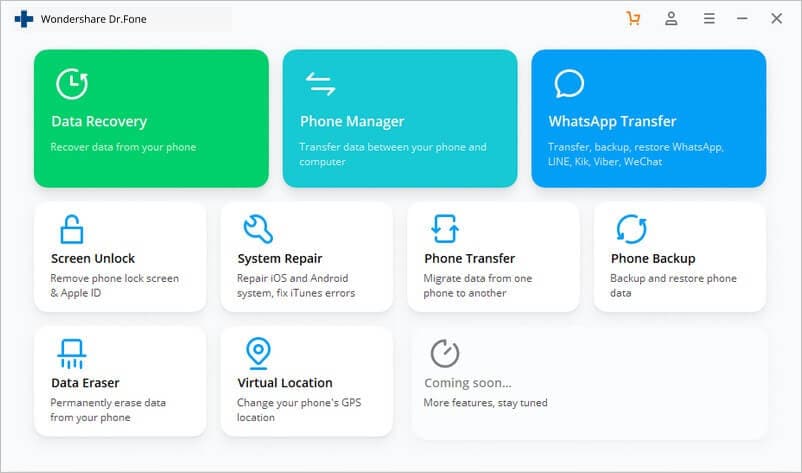
Trin 3: Stol på computeren og få adgang til enhedsindstillinger
Over Apple-enheden skal du vælge indstillingen ‘Tillid’ over den prompt, der modtages på telefonen. Efter dette skal du åbne ‘Indstillinger’ på din enhed og starte en genstart af din Apple-enhed.
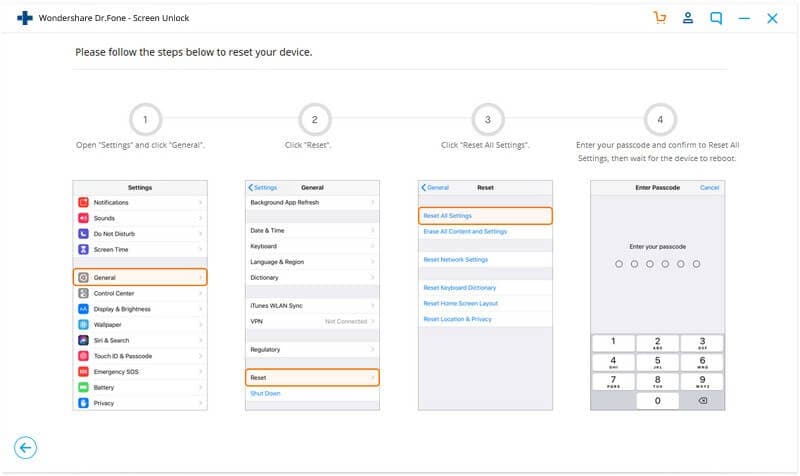
Trin 4: Enheden låses op
Oplåsningsprocessen starter med det samme, og platformen udfører hele processen automatisk. Der vises en promptmeddelelse på skrivebordet, der viser fuldførelsen af opgaven. Enheden er nu låst op.
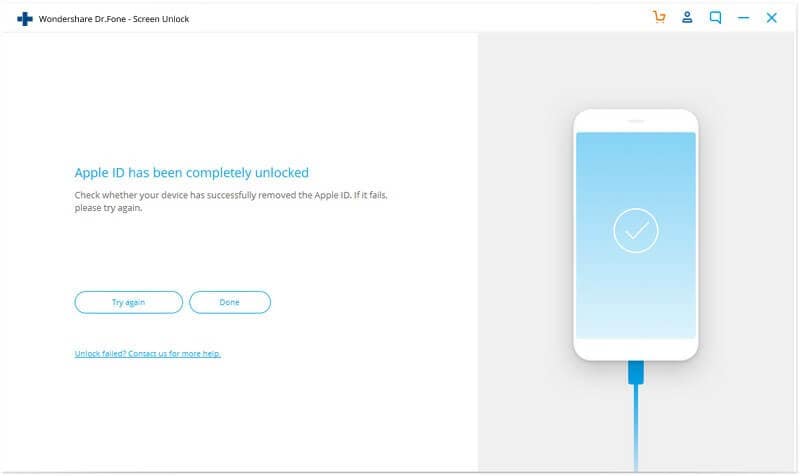
Lås op for deaktiveret Apple-konto ved hjælp af Apples bekræftelse
Den anden metode, der effektivt kan testes, er Apples verifikation, der ville give os mulighed for nemt at vælte alle barrierer, der er involveret i processen. For effektivt at låse din deaktiverede Apple-konto op ved hjælp af Apples bekræftelsesproces skal du følge de detaljerede trin.
Trin 1: Åbn iForgot-webstedet
Du skal åbne iForgot-webstedet for at teste bekræftelsesprocessen. Når du åbner platformen, skal du angive de relevante legitimationsoplysninger, som din Apple-enhed fungerer over. Dette kaldes dit Apple ID, der er blevet brugt til enheden.

Trin 2: Angiv personlige oplysninger
Når du fortsætter med verificeringen, er der flere personlige detaljer, der bruges til at kontrollere brugerens ægthed. Du er forpligtet til at besvare alle sikkerhedsspørgsmål, oplys alle numre, hvis du bliver spurgt.
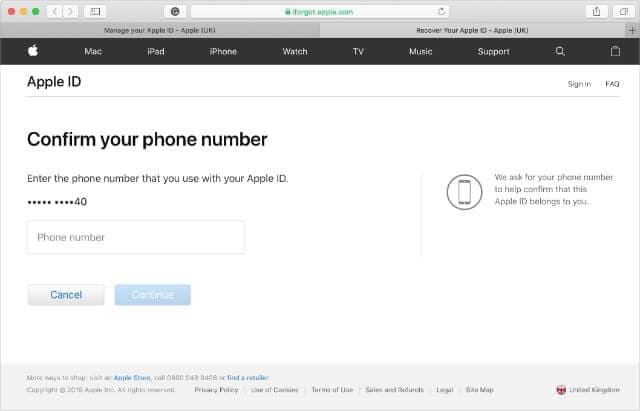
Trin 3: Brug bekræftelseskoden
Platformen sender en bekræftelseskode, der giver dig mulighed for at låse din enhed op med den tilbudte gendannelsesnøgle. Tryk på ‘Kan ikke få adgang til din [enhed]’? at tillade platformen at sende en sekscifret bekræftelse til det telefonnummer, der er knyttet til Apple-id’et. Du kan blot bruge det sammen med Apple ID-adgangskoden til at låse din konto op.
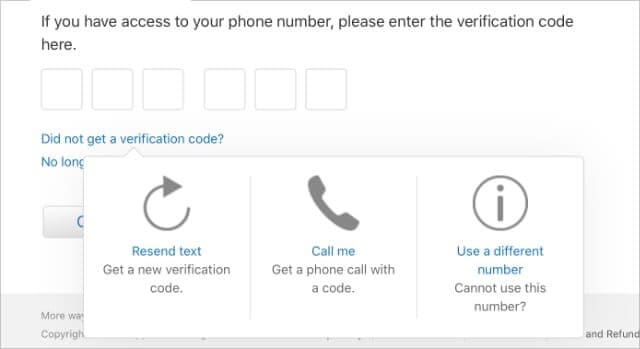
Konklusion
Denne artikel har givet dig en detaljeret vejledning over de eksisterende årsager til, at din Apple-konto bliver deaktiveret, efterfulgt af forskellige tips, der kan følges for at dække dine forskellige problemer effektivt.
Seneste Artikler